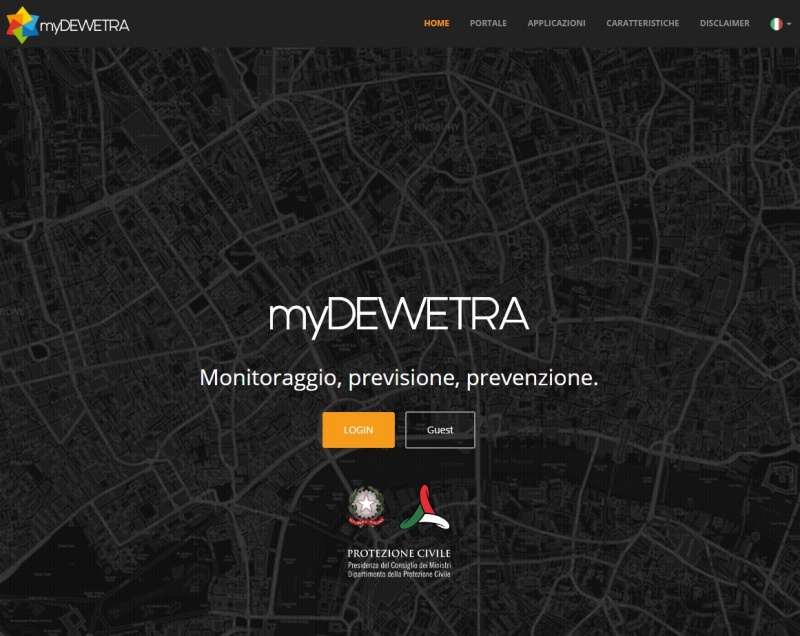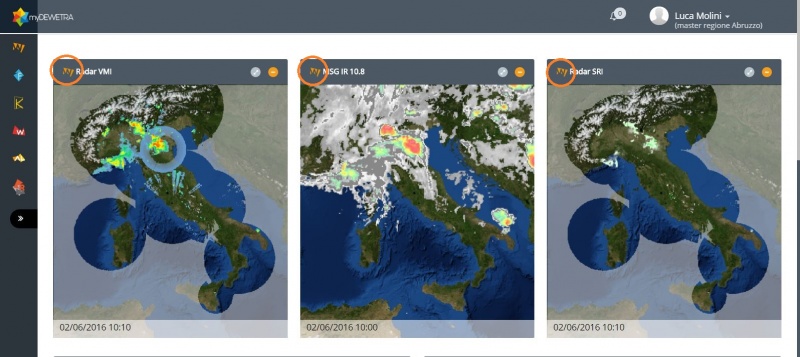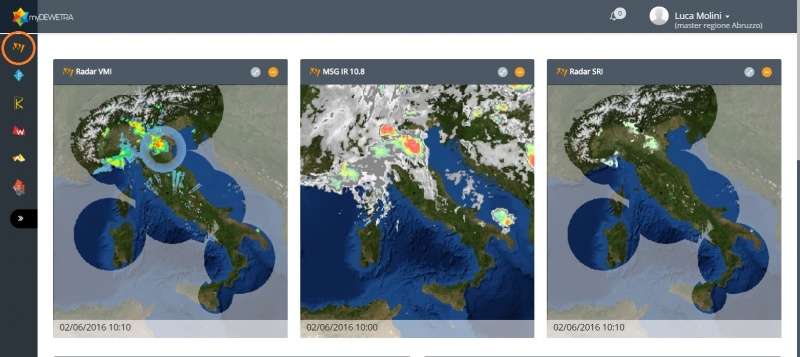Accesso alla piattaforma: differenze tra le versioni
| Riga 6: | Riga 6: | ||
| − | <span style="font-size:110%">È possibile accedere all'applicativo web da un qualunque personal computer connesso alla rete internet | + | <span style="font-size:110%">È possibile accedere all'applicativo web da un qualunque personal computer connesso alla rete internet: per accedere è necessario digitare nella barra degli indirizzi l'url https://www.mydewetra.org <br/> |
| − | + | ||
L’applicativo propone un form di login nel quale è necessario introdurre le credenziali dell’utente e cliccare sul tasto '''LOGIN'''; in alternativa, una volta digitata la password è possibile attivare la funzione di login premendo il pulsante “Invio”. | L’applicativo propone un form di login nel quale è necessario introdurre le credenziali dell’utente e cliccare sul tasto '''LOGIN'''; in alternativa, una volta digitata la password è possibile attivare la funzione di login premendo il pulsante “Invio”. | ||
La seguente figura riporta uno screenshot della pagina di login così come attualmente strutturata, con il logo dell’applicativo che campeggia come sfondo e i crediti del medesimo riportati in italiano e inglese. | La seguente figura riporta uno screenshot della pagina di login così come attualmente strutturata, con il logo dell’applicativo che campeggia come sfondo e i crediti del medesimo riportati in italiano e inglese. | ||
Versione delle 21:52, 2 giu 2016
[Vai alla scheda Introduzione]
[Vai alla scheda Interfaccia Utenti]
[Vai alla scheda Allegati]
È possibile accedere all'applicativo web da un qualunque personal computer connesso alla rete internet: per accedere è necessario digitare nella barra degli indirizzi l'url https://www.mydewetra.org
L’applicativo propone un form di login nel quale è necessario introdurre le credenziali dell’utente e cliccare sul tasto LOGIN; in alternativa, una volta digitata la password è possibile attivare la funzione di login premendo il pulsante “Invio”.
La seguente figura riporta uno screenshot della pagina di login così come attualmente strutturata, con il logo dell’applicativo che campeggia come sfondo e i crediti del medesimo riportati in italiano e inglese.
L’utente viene quindi portato alla vista successiva in cui sono mostrati gli applicativi disponibili nel portale.
Per effettuare l’accesso a Dewetra l'utente può cliccare alternativamente:
- sull’icona (W nera in campo arancione) presente negli widget corrispondenti dove sono mostrate alcune delle variabili visualizzabili su Dewetra (Radar VMI, MSG 10.8, Radar SRI)
- sull’icona (W nera in campo arancione) posta nella barra laterale presente in alto a sinistra nella schermata)
L'attuale versione è ottimizzata per il browser "open source" Google Chrome, scaricabile e installabile gratuitamente dal sito: http://www.google.it/chrome/browser/desktop/index.html
Torna alla Home di MyDewetra
[Vai alla scheda Introduzione]
[Vai alla scheda Interfaccia Utenti]
[Vai alla scheda Allegati]